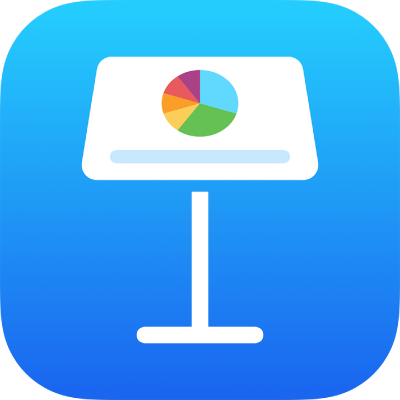
Añadir pies de foto o títulos a objetos en la app Keynote del iPhone
Puedes añadir un título o un pie de foto descriptivo a la mayoría de los objetos, como dibujos, ecuaciones, imágenes, galerías de imágenes, vídeos, figuras (sin incluir líneas), tablas, cuadros de texto de ocho tiradores y gráficas.
Si la presentación tiene objetos agrupados, también puedes añadir un pie de foto y un título que se aplique a todo el grupo.
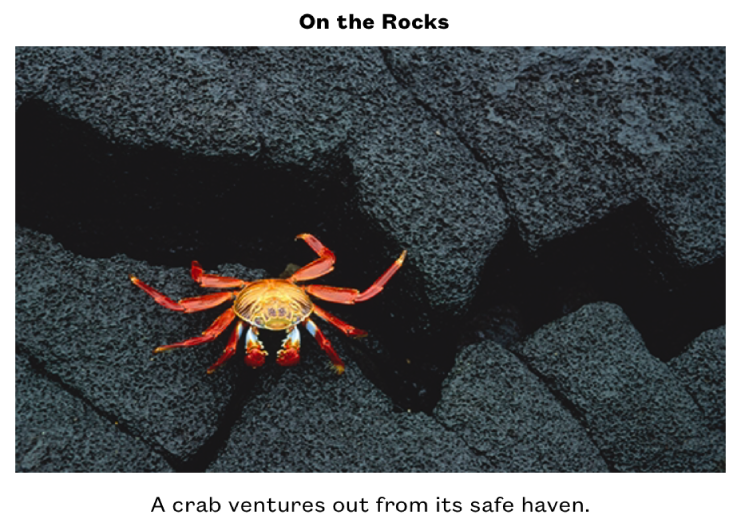
Añadir un pie de foto.
Selecciona el objeto al que quieres añadirle un pie de foto.
Toca
 y, dependiendo del objeto que hayas seleccionado, realiza una de estas opciones:
y, dependiendo del objeto que hayas seleccionado, realiza una de estas opciones:Para las figuras, imágenes, vídeos, cuadros de texto y ecuaciones: Toca la pestaña Estilo, toca “Título y pie de foto” y activa “Pie de foto.”
Dibujos: Toca la pestaña Dibujo, toca “Título y pie de foto” y activa “Pie de foto.”
Tablas: Toca la pestaña Tabla y, a continuación, activa “Pie de foto”.
Gráficas: Toca la pestaña Documento y, a continuación, activa “Pie de foto”.
Galerías de imágenes: Toca la pestaña Galería, toca “Título y pie de foto”, activa la casilla “Pie de foto” y selecciona si quieres incluir un pie de foto distinto para cada imagen o bien usar el mismo pie de foto para todas las imágenes.
Objetos agrupados: En la pestaña Disposición, toca “Título y pie de foto” y activa “Pie de foto.”
Toca dos veces el marcador de posición de pie de foto que aparece debajo del objeto y, a continuación, escribe el texto del pie de foto.

Para cambiar el tipo de letra, su tamaño, estilo u otro formato, toca el pie de foto (o toca el objeto y después toca el pie de foto), toca
 y, a continuación, realiza los ajustes en la pestaña “Pie de foto”.
y, a continuación, realiza los ajustes en la pestaña “Pie de foto”.Para ocultar el pie de foto, anula la selección de “Pie de foto”.
Si activas de nuevo la opción “Pie de foto”, vuelve a aparecer el pie de foto anterior.
Añadir un título
Selecciona el objeto al que quieres añadirle un título.
Toca
 y, a continuación, realiza una de las siguientes operaciones:
y, a continuación, realiza una de las siguientes operaciones:Para las figuras, imágenes, vídeos, cuadros de texto y ecuaciones: Toca la pestaña Estilo, toca “Título y pie de foto” y activa Título.
Dibujos: Toca la pestaña Dibujo, toca “Título y pie de foto” y activa Título.
Tablas: Toca la pestaña Tabla y, a continuación, activa Título.
Gráficas: Toca la pestaña Gráfica y, a continuación, activa Título.
Galerías de imágenes: Toca la pestaña Galería, toca “Título y pie de foto” y activa Título.
Objetos agrupados: En la pestaña Disposición, toca “Título y pie de foto” y activa Título.
Para cambiar la ubicación del título, selecciona Arriba o Abajo.
Si seleccionas Abajo y añades un título, el pie de foto siempre aparece debajo del título.
Para las gráficas de anillo, toca Posición y selecciona Arriba o Centro.
Nota: En algunos objetos, como las tablas y la mayoría de las gráficas, los títulos solo pueden aparecer encima del objeto.
Toca dos veces el marcador de posición de título y, a continuación, escribe el texto del título.

Para cambiar el tipo de letra, su tamaño, estilo u otro formato, toca el título (o toca el objeto y después toca el título), toca
 y, a continuación, realiza los ajustes en la pestaña Título.
y, a continuación, realiza los ajustes en la pestaña Título.Para ocultar el título, desactiva la opción Título.
Si activas de nuevo la opción Título, vuelve a aparecer el título anterior.